考勤表表格-Excel模板
公司员工考勤表(14个表格模板)
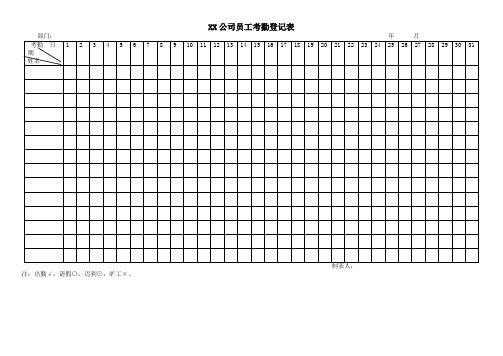
XX公司员工考勤登记表注:出勤√;请假○;迟到⊙;旷工×。
加班费申请单报销日期部门姓名总经理会计出纳审核申请人加班管理制度第一条目的:为明确加班审批程序及有关费用的计算,特制定本制度第二条适用:适用于*公司全体员工第三条责任:各部门主管、经理第四条程序内容:公司提倡高效率的工作,鼓励员工在工作时间内完成工作任务,但对于因工作需要的加班,公司支付相应(工作日)加班补贴或者(假日)加班费。
第五条加班申请及记录1.工作日加班者,员工需在实际加班的前一天下午六点钟前,把经过批准的加班申请交到总部的人事部(分公司交给当地办公室主任或者指定负责考勤的同事),收到加班申请表的负责人需要在上面签收时间,包括日期和钟点。
2.周末加班者, 员工需在实际加班前的最后一个星期五的下午六点钟前,把经过批准的加班申请交到总部的人事部(分公司交给当地办公室主任或者指定负责考勤的同事),收到加班申请表的负责人需要在上面签收时间,包括日期和钟点。
3.假日加班者, 员工需在实际加班前的最后一个工作日的下午六点钟前,把经过批准的加班申请交到总部的人事部(分公司交给当地办公室主任或者指定负责考勤的同事),收到加班申请表的负责人需要在上面签收时间,包括日期和钟点。
4.严格执行:为了更好地培养大家做计划的好习惯,公司将强制执行加班需要提前申请的做法,因此,如果不能在规定时间交出加班申请的员工,其实际加班时间将视为无效。
5.加班时数:周末和假日的加班申请表上需要注明预计需要工作的小时数,实际加班时数与计划不能相差太远,部门主管和领导需要对加班时间进行监控和评估。
6.紧急任务:特殊情况需要临时计划加班者(包括分公司员工), 相关部门主管或经理要加以额外的说明.7.领导出差: 如果员工提出申请时,需要签名的领导适逢外出,员工首先要在按照规定时间把未曾签名的加班申请表交到相应的人事管理部门,同时相关领导把批准意见email致相应的人事管理人员,总部为*@*, 分公司为各地办公室主任或考勤管理人员.8.加班打卡: 无论是工作日、周末或是假日加班,员工均应如实打卡,记录加班时间。
2024年考勤登记excel表模板
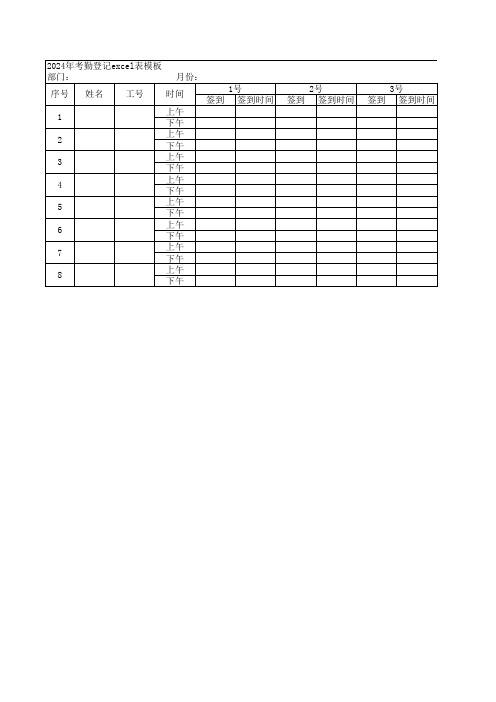
部门:
月份:
序号 姓名
Hale Waihona Puke 工号时间1号 签到 签到时间
1
上午 下午
2
上午 下午
3
上午 下午
4
上午 下午
5
上午 下午
6
上午 下午
7
上午 下午
8
上午 下午
2号 签到 签到时间
3号 签到 签到时间
4号
5号
6号
7号
8号
签到 签到时间 签到 签到时间 签到 签到时间 签到 签到时间 签到 签到时间
9号
10号
11号
12号
13号
签到 签到时间 签到 签到时间 签到 签到时间 签到 签到时间 签到 签到时间
14号
15号
16号
17号
18号
签到 签到时间 签到 签到时间 签到 签到时间 签到 签到时间 签到 签到时间
19号
20号
21号
22号
23号
签到 签到时间 签到 签到时间 签到 签到时间 签到 签到时间 签到 签到时间
24号
25号
26号
27号
28号
签到 签到时间 签到 签到时间 签到 签到时间 签到 签到时间 签到 签到时间
29号
30号
31号
签到 签到时间 签到 签到时间 签到 签到时间
考勤表自动Excel模板

旷工 ✔白
✔白 ✔白
✔白 ✔白
✔白 ✔白
✔白 ✔白
✔ 夜 ✔ 夜
✔
✔
夜 ✔ 病假 夜 ✔
夜 病假 夜
✔ 夜 ✔ 夜
✔ 夜 ✔ 夜
2.0
1.0
退
平时加班
2.0 2.0 2.0 2.0
2.0 2.0 2.0 4.0 2.0
2.0 2.0
1.5 1.5 1 0 0 0 0.5 0 3 32 28 8 11 24.5 7058.5
8.0
2.0 2.0
6 周末加班 8.0 8.0
8.0
8.0 8.0
8.0
节日加班
8.0
A 0 0
上午/上半 夜下午/下 半 迟夜 到/早 退
✔白
✔白
✔白
有薪 假
事假
✔白
✔白
✔白
✔白
✔白
✔白
有薪 假
✔白
✔白
✔白
✔白
✔白
✔白
✔白
✔白
✔白
✔白
✔白
✔白
✔白
✔白
有薪 假
✔白
✔白
✔白
✔白
✔白
✔白
旷工
✔白
✔白
✔白
✔白
✔白 ✔白
✔白 ✔白
✔白 ✔白
✔白 ✔白
✔白 ✔白
✔白 ✔白
✔白 ✔白
✔白 ✔白
✔白 ✔白
✔白 ✔白
✔白 ✔白
2.0
1.0
1.5
0.5
0.0
0.0
0.0
0.0
0.5
0.0
3.0
32. 0
64. 0
员工考勤表Excel表格模板(01)
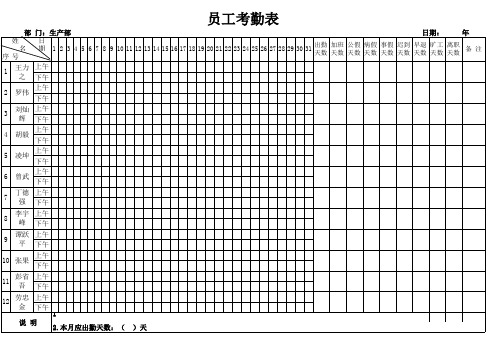
excel考勤表模版及制表说明周六周日为灰色

2012年10月份考勤登记表1、在B3单元格内输入日期“2012-10-1”,并打开菜单“设置单元格格式—数字—自定义”,设置日期格式为“d”(即只显示“日”);拖动自动填充柄向右拉,直到“31日”。
2、在B2单元格输入“=B3”,并打开菜单“设置单元格格式—数字—日期”,设置日期格式为“三”(即显示单元格日期所对应的星期);拖动自动填充柄向右拉,直到“31日”。
3、选中单元格B3,打开菜单“格式—条件格式—公式”,输入公式“=OR(WEEKDAY(B3,2)=6,WEEKDAY(B3,2)=7)”,然后点击“格式—图案”,设置单元格底纹为“灰色”(此公式意思是把日期对应为周六、周日的单元格底纹设置为“灰色”);用格式刷把B3—AF3设置为相同格式。
4、选中单元格B2,打开菜单“格式—条件格式—公式”,输入公式“=OR(WEEKDAY(B2,2)=6,WEEKDAY(B2,2)=7)”,然后点击“格式—图案”,设置单元格底纹为“灰色”(此公式意思是把内容为周六、周日的单元格底纹设置为“灰色”);用格式刷把B2—AF2设置为相同格式。
5、在B4单元格输入“=B3”,拖动自动填充柄向下拉(把B列都设置为与B3相同的日期),然后在向右拉(即把所有数据区域设置为与3行相应的日期);在选中所有数据区域的情况下,把字体颜色设置为“白色”(即不显示单位格内任何内容)。
6、选中单元格B4,打开菜单“格式—条件格式—公式”,输入公式“=OR(WEEKDAY(B4,2)=6,WEEKDAY(B4,2)=7)”,然后点击“格式—图案”,设置单元格底纹为“灰色”,然后点击“字体”标签,设置字体颜色为“灰色”(此公式意思是把日期对应为周六、周日的单元格底纹、字体都设置为“灰色”,也就是不显示内容);用格式刷把所有数据区域设置为相同格式。
7、若需打印其他月份考勤表,只需把B3单元格内日期改为相应日期,拖动自动填充柄向右拉,直到“31日”,由于表格内其他单元格内容均与此相关联,所以会自动作相应修改。
excel1-12月全年智能填充计算考勤表

放假
天 数
天 数
天 数
天 数
天数1Βιβλιοθήκη 2345
6
7
8
9
10
注部:此表由部门考勤员填写,统一报人力资源部。 门 :
1或0.5出勤 ●婚假 ○事假 ☆病假 △或△/2外地出差 ※ 丧假
选择年月 选择年月
2016 年 9 2016 年 8
月 今天 月
现在
2016年9月份考勤表
序 号
姓名
1或0.5出勤 ●婚假 ○事假 ☆病假 △或△/2外地出差 ※ 丧假
选择年月 选择年月
2016 年 11 月 今天 2016 年 10 月
现在
2016年11月份考勤表
序 号
姓名
五六日一二三
四
五六日一二三四五六日一二三四
五
六
日
一
二
三
四
五
六
日
正常 出勤
21 22 23 24 25 26 27 28 29 30 31 1 2 3 4 5 6 7 8 9 10 11 12 13 14 15 16 17 18 19 20 天数
2009年5月 2009年6月
2009年5月 2009年6月
2009年5月 2009年6月
2009年5月 2009年6月
2009年5月 2009年6月
2009年5月 2009年6月
选择年月 选择年月
2023 年 1 2023 年 1
月 今天 月
现在
2023年1月份考勤表
序 号
姓名
六日一二三四
五
六日一二三四五六日一二三四五
六
日
一
二
三
四
职工考勤表格Excel模板
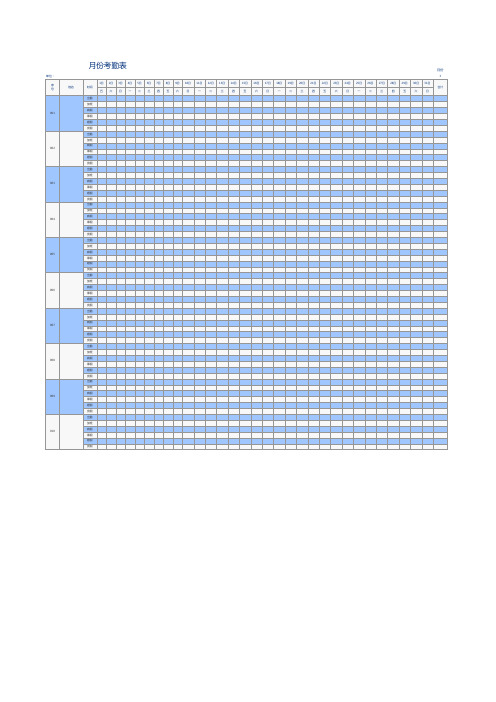
单位: 序
号 姓名 时间 1日 五 出勤 加班 001 病假 事假 婚假 丧假 出勤 加班 002 病假 事假 婚假 丧假 出勤 加班 003 病假 事假 婚假 丧假 出勤 加班 004 病假 事假 婚假 丧假 出勤 加班 005 病假 事假 婚假 丧假 出勤 加班 006 病假 事假 婚假 丧假 出勤 加班 007 病假 事假 婚假 丧假 出勤 加班 008 病假 事假 婚假 丧假 出勤 加班 009 病假 事假 婚假 丧假 出勤 加班 010 病假 事假 婚假 丧假 2日 六 3日 日 4日 一 5日 二 6日 三 7日 四 8日 五 9日 六 10日 日 11日 一 12日 二 13日 三 14日 四 15日 五 16日 六 17日 日 18日 一 19日 二 20日 三 21日 四 22日 五 23日 六 24日 日 25日 一 26日 二 27日 三 28日 四 29日
